Element to bezpieczna aplikacja do obsługi wiadomości błyskawicznych oparta na protokole Matrix. Jest zdecentralizowany i stanowi świetną alternatywę dla aplikacji takich jak Slack. Oto jak zainstalować Element w systemie Linux.

Instrukcje instalacji Ubuntu
Będziesz potrzebować okna terminala, aby aplikacja czatu Element działała w systemie Ubuntu. Otwórz okno terminala na pulpicie, naciskając Ctrl + Alt + T na klawiaturze lub otwierając je za pomocą menu aplikacji.
Przy otwartym oknie terminala użyj polecenia apt install , aby skonfigurować pakiet „apt-transport-https”.
sudo apt install apt-transport-https
Następnie uruchom polecenie wget i pobierz klucz repozytorium Element GPG. Ten klucz jest wymagany do zainstalowania aplikacji Element.
sudo wget -O /usr/share/keyrings/element-io-archive-keyring.gpg https://packages.element.io/debian/element-io-archive-keyring.gpg
Po pobraniu i skonfigurowaniu klucza repozytorium GPG uruchom polecenie echo , aby dodać repozytorium Element do źródeł oprogramowania Ubuntu.
echo "deb [signed-by=/usr/share/keyrings/element-io-archive-keyring.gpg] https://packages.element.io/debian/ default main" | sudo tee /etc/apt/sources.list.d/element-io.list
Po dodaniu repozytorium uruchom polecenie apt update . To polecenie odświeży źródła oprogramowania Ubuntu i umożliwi użytkownikom dostęp do niego.
Sudo trafna aktualizacja
Na koniec zainstaluj aplikację Element na komputerze z systemem Ubuntu za pomocą apt install Komenda.
sudo apt install element-desktop
Instrukcje instalacji Debiana

Instrukcje Debiana są podobne do instrukcji Ubuntu dla elementu. Aby rozpocząć, potrzebujesz terminala. Możesz otworzyć okno terminala w Debianie, naciskając Ctrl + Alt + T na klawiaturze lub uruchamiając je za pomocą menu aplikacji.
Przy otwartym oknie terminala użyj polecenia apt-get install i skonfiguruj pakiet apt-transport-https.
sudo apt-get install apt-transport-https
Następnie musisz pobrać i zainstalować klucz repozytorium Element GPG. Ten klucz jest wymagany do zainstalowania oprogramowania z repozytorium na Debianie.
sudo wget -O /usr/share/keyrings/element-io-archive-keyring.gpg https://packages.element.io/debian/element-io-archive-keyring.gpg
Po skonfigurowaniu klucza repozytorium GPG użyj polecenia echo , aby dodać oficjalne repozytorium oprogramowania Element Debian.
echo "deb [signed-by=/usr/share/keyrings/element-io-archive-keyring.gpg] https://packages.element.io/debian/ default main" | sudo tee /etc/apt/sources.list.d/element-io.list
Musisz teraz uruchomić polecenie apt-get update, aby odświeżyć źródła oprogramowania Debiana.
sudo apt-get update
Na koniec zainstaluj klienta czatu Element na Debianie za pomocą polecenia apt-get install .
sudo apt-get install element-desktop
Instrukcje instalacji Arch Linux
Niestety, oficjalna strona Element nie wspomina o Arch Linux w sekcji „Linux”. Jednak aplikacja znajduje się w repozytorium użytkowników Arch Linux, więc jest łatwa do skonfigurowania.
Aby rozpocząć, otwórz okno terminala na pulpicie Arch Linux. Po otwarciu uruchom polecenie pacman -S i zainstaluj pakiety „git” i „base-devel”.
sudo pacman -S git base-devel
Następnie uruchom polecenie git clone i pobierz najnowszą wersję pomocnika Trizen AUR. To narzędzie ułatwi konfigurację Element w Arch Linux.
klon git https://aur.archlinux.org/trizen.git
Zainstaluj klienta Trizen.
cd trizen/
makepkg -sri
Na koniec zainstaluj aplikację czatu Element na Arch Linux za pomocą polecenia trizen -S .
trizen -S element-pulpit
Instrukcje instalacji Fedory
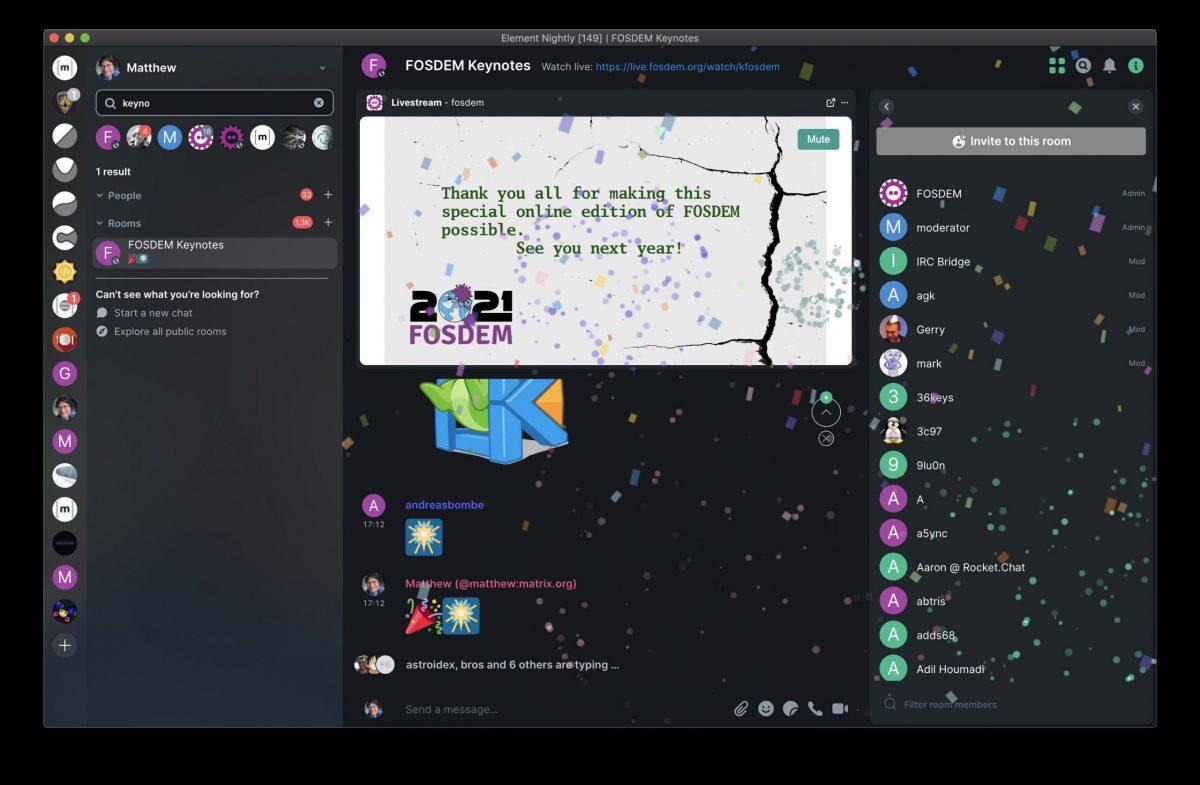
Użytkownicy Fedory Linux będą mogli zainstalować klienta czatu Element za pośrednictwem dedykowanego repozytorium Copr dostarczonego przez programistów. Aby rozpocząć, otwórz okno terminala na pulpicie systemu Linux.
Możesz otworzyć okno terminala na pulpicie, naciskając Ctrl + Alt + T na klawiaturze. Możesz go również otworzyć, wyszukując „Terminal” w menu aplikacji. Następnie uruchom poniższą komendę instalacji dnf .
sudo dnf install -y dnf-plugins-core distribution-gpg-keys
Po zainstalowaniu pakietów na komputerze uruchom polecenie dnf copr enable , aby skonfigurować repozytorium Element Copr.
sudo dnf copr włącz taw/element
Na koniec skonfiguruj aplikację Element w Fedorze Linux, uruchamiając następujące polecenie instalacji dnf .
sudo dnf install -y element --refresh
Instrukcje instalacji OpenSUSE
Użytkownicy OpenSUSE Linux nie znajdą oficjalnego wsparcia w witrynie Element. Jednak aplikacja jest obsługiwana w Tumbleweed, Leap 15.3 i Leap 15.4. Aby więc aplikacja działała w twoim systemie, zacznij od przejścia do strony Element w witrynie oprogramowania OpenSUSE .
Na stronie Element znajdź swoją wersję i kliknij przycisk „Pokaż pakiety społeczności”. Wybierz przycisk „Zainstaluj 1 kliknięciem”, aby zainstalować klienta czatu Element w systemie OpenSUSE Linux po ujawnieniu pakietów społeczności.
Instrukcja instalacji Flatpaka
Element jest dostępny jako Flatpak. Aby skonfigurować go na komputerze, zacznij od skonfigurowania środowiska uruchomieniowego Flatpak. Nie wiesz, jak skonfigurować środowisko wykonawcze Flatpak? Postępuj zgodnie z naszym przewodnikiem konfiguracji .
Po skonfigurowaniu środowiska uruchomieniowego Flatpak użyj dwóch poniższych poleceń flatpak , aby skonfigurować najnowszą wersję Element w systemie Linux.
flatpak remote-add --if-not-exists flathub https://flathub.org/repo/flathub.flatpakrepo flatpak run im.riot.Riot


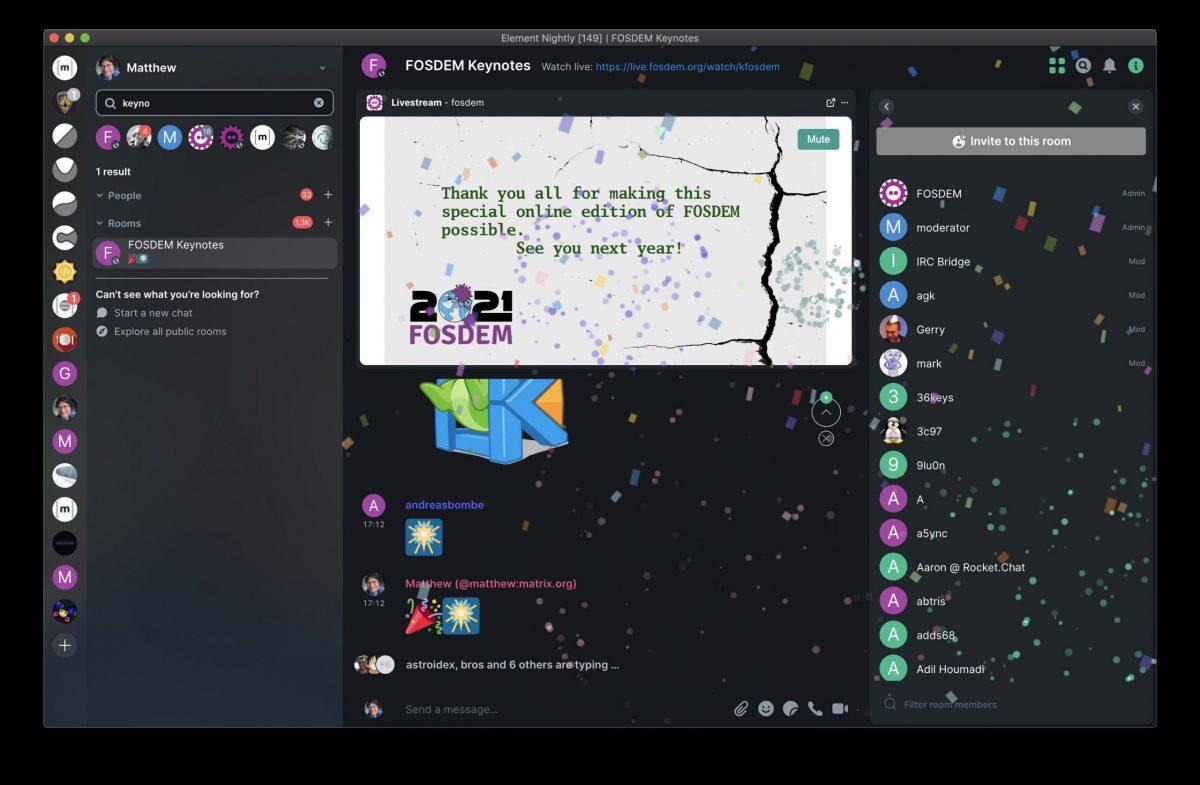

![Pobierz symulator lotu FlightGear za darmo [Baw się dobrze] Pobierz symulator lotu FlightGear za darmo [Baw się dobrze]](https://tips.webtech360.com/resources8/r252/image-7634-0829093738400.jpg)






![Jak odzyskać utracone partycje i dane z dysku twardego [Poradnik] Jak odzyskać utracone partycje i dane z dysku twardego [Poradnik]](https://tips.webtech360.com/resources8/r252/image-1895-0829094700141.jpg)